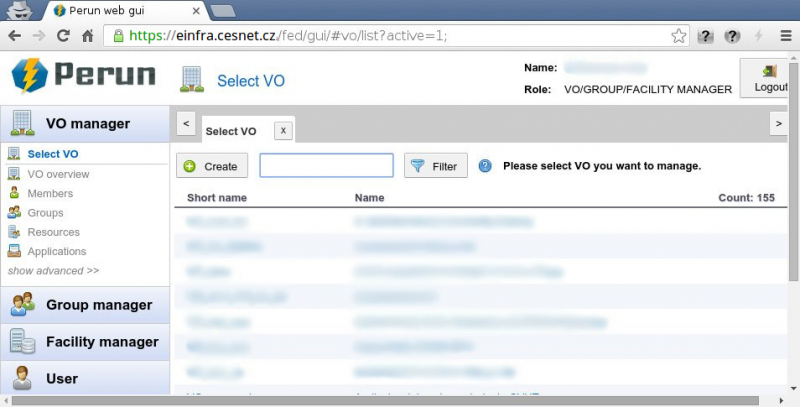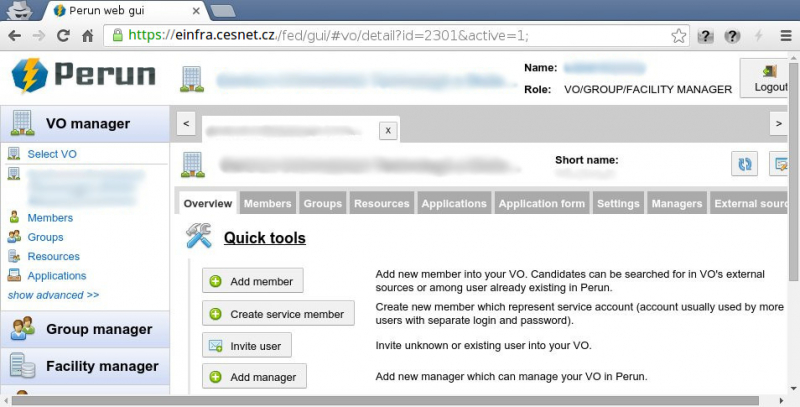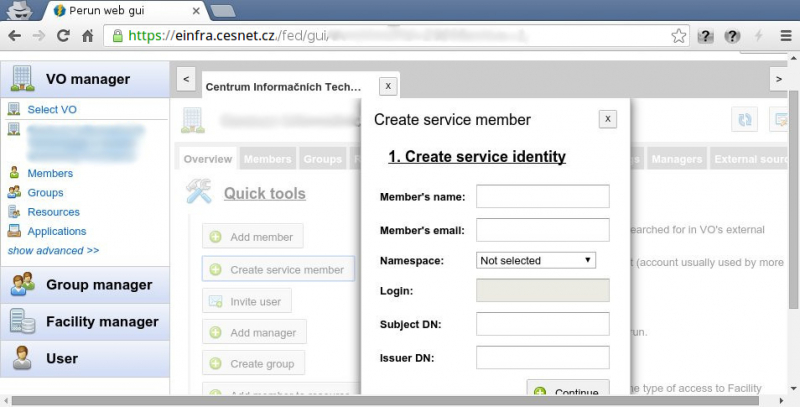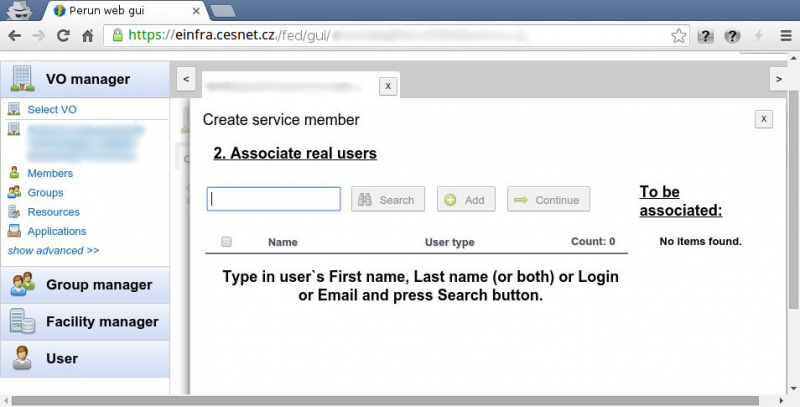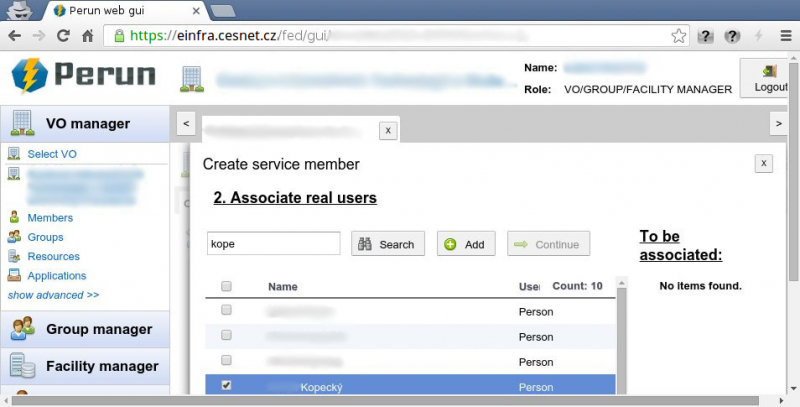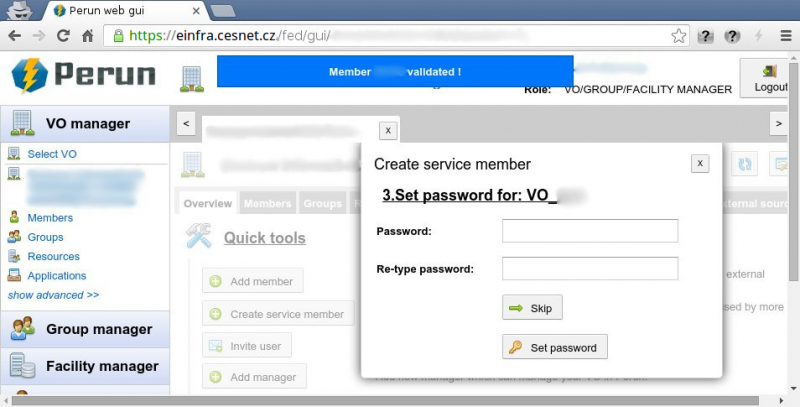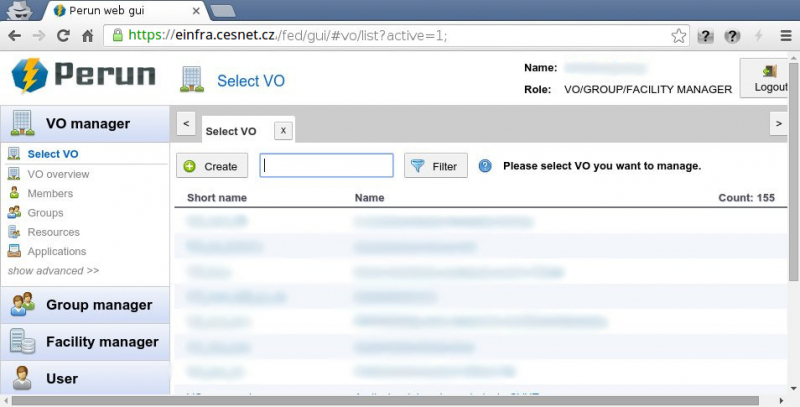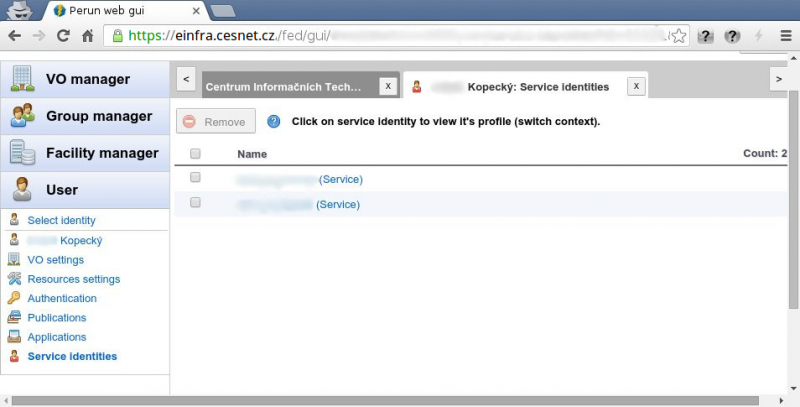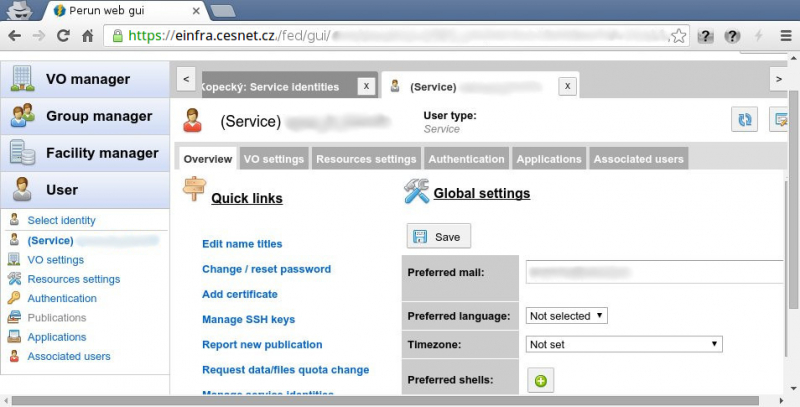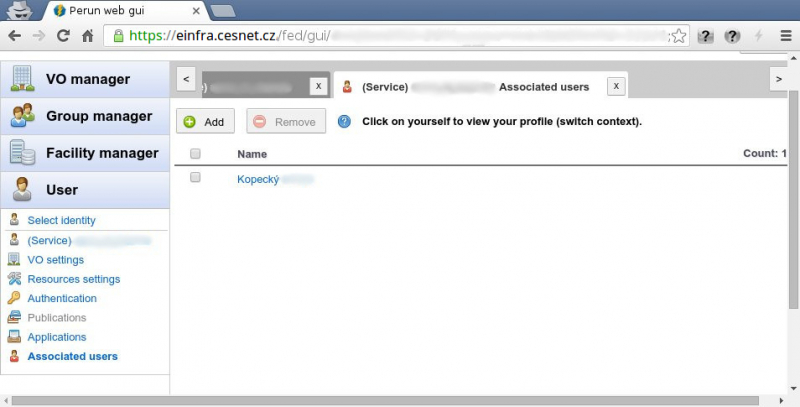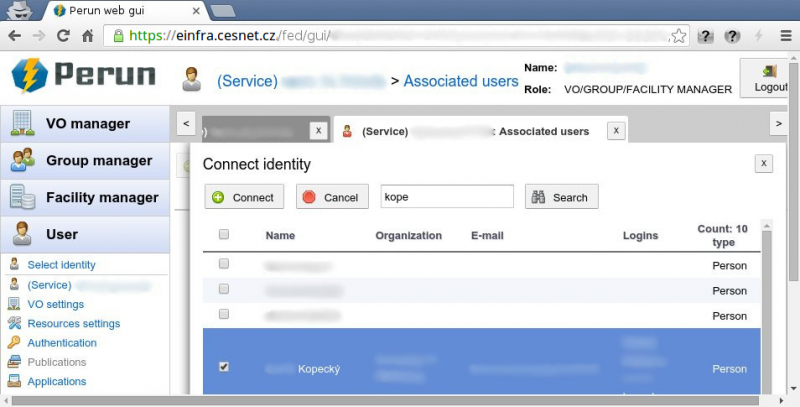Postranní lišta
cs:navody:perun:vytvoreni_servisniho_uctu:start
Action unknown: indexoauthloginauth
Správa servisního účtu
Nepoužívejte prosím funkce poskytované systémem Perun, které nejsou popsané v tomto návodu.
Mohlo by dojít k narušení struktury Vámi spravovaných VO. Připravujeme přehlednější uživatelské rozhraní.
Pro specifické potřeby datových úložišť volte uživatelské jméno tak, aby nezačínalo názvem VO, tj. např. servisní účet backup pro VO_xyz bude mít login xyz_backup. Důležité je také pravidlo, že všechny loginy by měly obsahovat jen malá písmena ze standardní latinky (anglické abecedy).
Vytvoření servisního účtu
- Přihlaste se do prostředí Perun a přejděte do sekce
 VO Manager.
VO Manager.
- Ze seznamu vyberte požadovanou VO, ve které chcete vytvořit servisní účet.
- Objeví se dialogové okno 1. Create service identity, kde je potřeba vyplnit údaje o účtu.
- Následně je nezbytné vyplnit:
- Member's name - Zde zadejte jméno servisního účtu (není nezbytné uvádět vaše jméno nebo příjmení)
- Member's email - Email, který bude sloužit jako primární kontakt pro servisní identitu, pokud nechcete dostávat žádné maily, pak zadejte nomail@metacentrum.cz, emaily odeslané na tuto adrtesu budou automaticky zahozeny.
- Pokud chcete mít pro servisní účet login tak postupujte následovně:
- Namespace - z rozbalovací nabídky zvolte namespace EINFRA.
- Login - přihlašovací jméno nového servisního účtu. Pro specifické potřeby datových úložišť volte uživatelské jméno tak, aby nezačínalo názvem VO, tj. např. servisní účet backup pro VO_xyz bude mít login xyz_backup.
- pokud chcete, aby servisní účet používal certifikát pak použijte:
- vyberte možnost Not selected pro Namespace.
- Subject DN - DN certifikátu
- Issuer DN - DN certifikované identity
- Pro specifické potřeby Datových úložišť ponecháme Subject DN a Issuer DN nevyplněné.
- V následujícím dialogovém okně 2. Associate real users:
- V dalším dialogovém okně 3. Set password for: logname:
- Vyplňte heslo do pole Password a stejnou hodnotu zadejte i do Re-type password.
- Stiskněte tlačítko Set password.
Veškeré změny provedené v rámci systému Perun se zpropagují na uložiště do jedné hodiny. Provedené změny tedy nejsou okamžité!
Přidání uživatelů k existujícímu servisnímu účtu
- Přihlaste se do prostředí Perun automaticky budete přesměrování do sekce
 VO Manager.
VO Manager.
Veškeré změny provedené v rámci systému Perun se zpropagují na uložiště do jedné hodiny. Provedené změny tedy nejsou okamžité!
Poslední úprava:: 16.02.2022 09:56